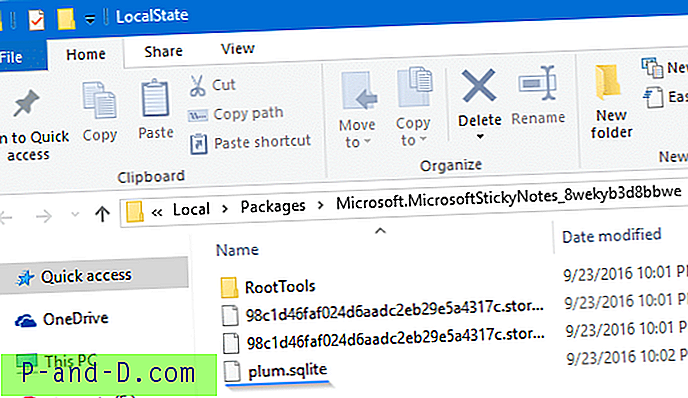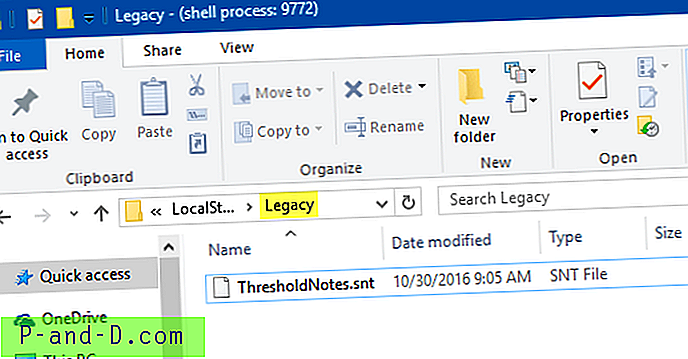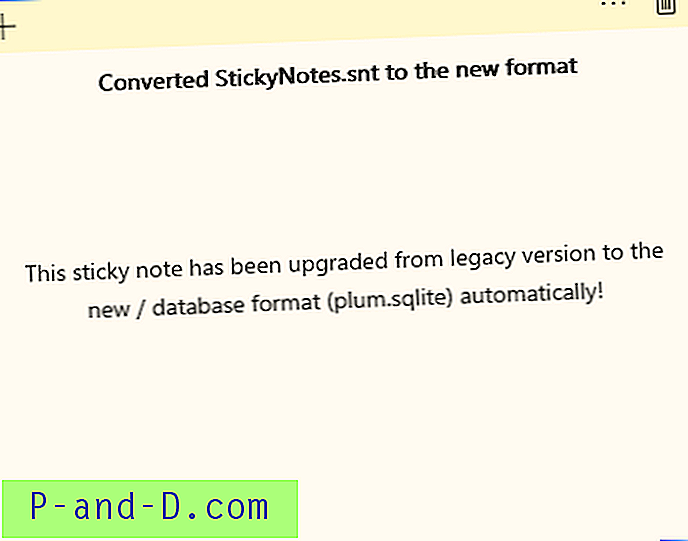Avec la mise à jour anniversaire Windows 10 v1607, la version de bureau classique de Sticky Notes est abandonnée et est transformée en une application moderne ou UWP avec intégration cortana et d'autres fonctionnalités. Le contenu de Sticky Notes est maintenant enregistré dans un fichier de base de données nommé plum.sqlite .

Si vous souhaitez récupérer vos données Sticky Notes à partir d'une installation défectueuse de Windows 10 afin de les transférer sur un autre ordinateur, voici comment procéder.
Contenu
- Sauvegarder le fichier de données Sticky Notes dans Windows 10 [Nouveau format]
- Sauvegarde du fichier de données Sticky Notes héritées dans Windows 10 [StickyNotes.snt]
- Convertir les données Sticky Notes (fichier .snt) au nouveau format [plum.sqlite]
Sauvegarde des notes autocollantes dans Windows 10
- Fermez Sticky Notes s'il est en cours d'exécution.
- Ouvrez le dossier suivant. Le moyen le plus simple est de copier le chemin suivant, de le coller dans la barre d'adresse de l'Explorateur et d'appuyer sur ENTRÉE.
% LocalAppData% \ Packages \ Microsoft.MicrosoftStickyNotes_8wekyb3d8bbwe \ LocalState
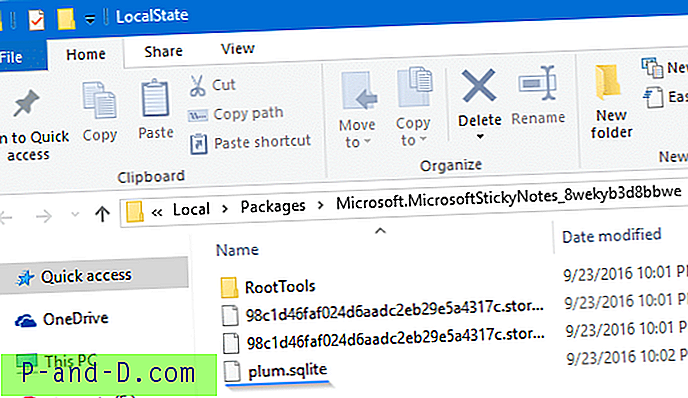
- Enregistrez le fichier de base de données plum.sqlite dans un dossier.
- Après vous être connecté à un nouveau profil utilisateur ou à un autre ordinateur Windows 10, transférez plum.sqlite dans le dossier LocalState de votre nouveau profil.
Fichier de données de sauvegarde Sticky Notes (ancienne version)
Le programme Sticky Notes de bureau classique présent dans Windows 10 v1511 et versions antérieures et dans les systèmes d'exploitation précédents, stocke les informations dans un fichier nommé StickyNotes.snt dans le dossier suivant:
% AppData% \ Microsoft \ Sticky Notes
Convertir le fichier de données Sticky Notes StickyNotes.snt au nouveau format
Il y a une fonctionnalité cachée dans la mise à jour anniversaire de Windows 10 qui permet le transfert ou la conversion du fichier .snt ancien ou classique Sticky Notes au nouveau format. L'application moderne Sticky Notes (UWP) stocke les données dans un fichier de base de données nommé plum.sqlite.
Remarque importante: La méthode de conversion de fichier de données suivante ne fonctionne pas si vous avez des versions plus récentes, en particulier la v1809. Si vous avez un fichier de données hérité de type .snt, vous devrez utiliser un autre ordinateur Windows 10 exécutant la mise à jour anniversaire v1607 et suivre la procédure ci-dessous.Alternativement, vous pouvez obtenir l'image ISO de mise à jour d'anniversaire à l'aide de Rufus, installer la version Windows 10 dans un environnement virtuel (par exemple, Oracle VM VirtualBox) et convertir le fichier de données hérité .snt au format .sqlite. Ensuite, vous pouvez transférer les fichiers plum.sqlite (et plum.sqlite-shm, plum.sqlite-wal - si ces fichiers sont présents dans le dossier LocalState ) vers le dossier LocalState sur votre ordinateur Windows 10 cible.
Pour convertir le fichier .snt hérité au nouveau format, procédez comme suit:
- Fermez toutes les instances des notes autocollantes modernes, puis ouvrez ce dossier:
% LocalAppData% \ Packages \ Microsoft.MicrosoftStickyNotes_8wekyb3d8bbwe \ LocalState
- Créez un nouveau dossier nommé Legacy
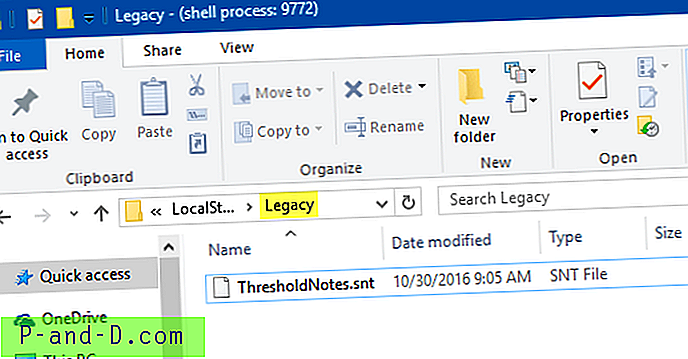
- Sous le dossier hérité, copiez votre StickyNotes.snt existant et renommez- le en ThresholdNotes.snt
- Démarrez l'application Sticky Notes. Il lit le fichier .snt hérité et transfère automatiquement le contenu dans le fichier de base de données.
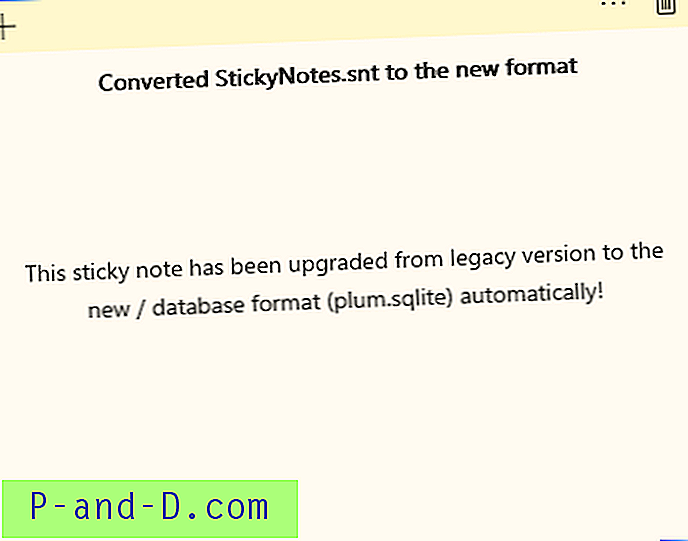
Merci à Donovon Lange, directeur de l'ingénierie - Notes autocollantes [Microsoft] pour cette astuce intéressante!